Si të shkruani shënime në OneNote 2013 në Android

Mësoni si të shkruani shënime në OneNote 2013 në Android me krijimin, hapjen dhe regjistrimin e shënimeve. Aplikoni strategji efektive për menaxhimin e shënimeve tuaja.
Temat ju mundësojnë të ndryshoni në mënyrë dramatike pamjen e një dokumenti Word 2013 shpejt. Ata aplikojnë disa lloje të formatimit të paracaktuar në tekst, duke përfshirë formatimin e shkronjave, ngjyrave dhe objekteve. Në një dokument Word që përmban vetëm tekst, nuk do të vini re ndryshimet e efektit kur kaloni në një temë tjetër, por ndryshimet e shkronjave dhe ngjyrave do të jenë të dukshme.
Një temë është një skedar që përmban cilësime për shkronjat (titullin dhe trupin), ngjyrat dhe efektet e formatimit të objekteve (të tilla si efektet 3-D për format e vizatuara dhe diagramet SmartArt). Temat ju mundësojnë të ndryshoni në mënyrë dramatike pamjen e një dokumenti shpejt.
Të gjitha aplikacionet e Office përdorin të njëjtin grup temash, kështu që temat mund t'ju ndihmojnë të standardizoni pamjen e punës suaj nëpër aplikacione të shumta. Për shembull, mund t'i bëni fontet dhe ngjyrat në një broshurë që krijoni në Word të ngjashme me një prezantim që krijoni në PowerPoint.
Ju gjithashtu mund të aplikoni veçmas tema me ngjyra, tema të fontit dhe/ose tema efektesh. Kjo aftësi është e dobishme kur asnjë nga temat e disponueshme nuk përputhet saktësisht me atë që dëshironi. Pasi të zgjidhni kombinimin e duhur të ngjyrave, shkronjave dhe efekteve, mund t'i ruani zgjedhjet tuaja si një temë të re për t'u përdorur në dokumente të tjera (duke përfshirë në Excel, PowerPoint dhe Word).
Temat prekin vetëm tekstin që nuk është aplikuar formatimi manual që anashkalon parazgjedhjet. Për shembull, nëse keni specifikuar një font ose ngjyrë të caktuar fonti për një tekst, ai tekst nuk ndryshon kur ndryshoni temën. Mund ta heqësh formatimin manual me butonin Clear All Formatting në skedën Home.
Në një skedar Word 2013, zgjidhni Design → Temat dhe në listën e temave që shfaqet, zgjidhni Damask.
Ngjyrat dhe shkronjat në dokument ndryshojnë për t'u përshtatur me temën.
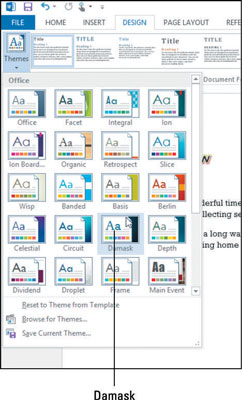
Drejtojeni miun drejt disa temave të tjera dhe shikoni efektet e tyre në tekstin prapa menysë së hapur.
Klikoni butonin Fonts dhe në listën e grupeve të disponueshme të fontit të temave që shfaqet, zgjidhni Calibri Light-Constantia.
Fontet në dokument ndryshojnë.
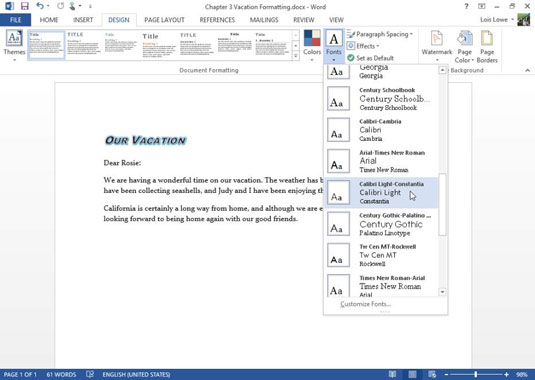
Klikoni butonin Ngjyrat dhe në listën e grupeve të ngjyrave të disponueshme të temave që shfaqet, zgjidhni Jeshile Verdha.
Ngjyra e shkëlqimit rreth kokës ndryshon në jeshile.
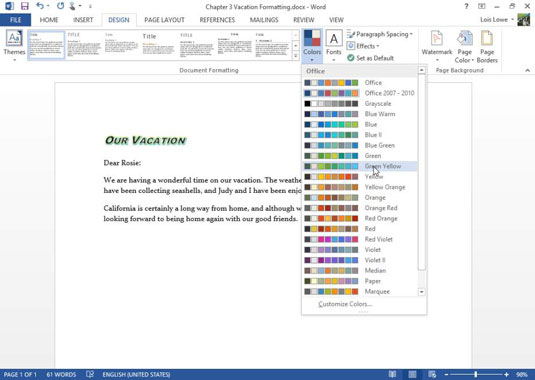
Ruani punën tuaj.
Mësoni si të shkruani shënime në OneNote 2013 në Android me krijimin, hapjen dhe regjistrimin e shënimeve. Aplikoni strategji efektive për menaxhimin e shënimeve tuaja.
Mësoni si të formatoni numrat në një varg teksti në Excel për të përfshirë informacione të sakta dhe tërheqëse për raportet tuaja.
Në Excel 2010, fshini të dhënat apo formatin e qelizave lehtësisht me disa metoda të thjeshta. Mësoni si të menaxhoni përmbajtjen e qelizave me opsione të ndryshme.
Zhvilloni aftësitë tuaja në formatimin e elementeve të grafikut në Excel 2007 përmes metodave të thjeshta dhe efikase.
Mësoni se si të rreshtoni dhe justifikoni tekstin në Word 2010 me opsione të ndryshme rreshtimi dhe justifikimi për të përmirësuar formatimin e dokumenteve tuaja.
Mësoni si të krijoni makro në Excel 2019 për të automatizuar komandat dhe thjeshtuar detyrat tuaja.
Mënyra vizuale dhe e shpejtë për të vendosur një ndalesë skedash në Word 2016 është përdorimi i vizores. Zbulo disa këshilla dhe truke për përdorimin e skedave në këtë program.
Mësoni si të formula boshtet X dhe Y në Excel 2007, duke përfshirë mundësitë e ndryshimit të formatimeve për grafikët e ndryshëm.
Eksploroni se si Excel mund t
Mësoni se si të përdorni veçorinë Find and Replace të Excel 2007 për të gjetur dhe zëvendësuar të dhëna në mënyrë efikase. Kjo udhëzues është e përshtatshme për të gjithë përdoruesit që dëshirojnë të rrisin produktivitetin e tyre.







